如何调整Win10系统字体大小?
Win10系统如何调整字体大小?其实Windows10默认的字体已经是非常清晰的了,大多数的人都能适应的来。但是在生活中,其实有着许许多多视力不好的朋友。而要是在使用电脑时,电脑上的字体太小的话,那么看起来不免会使人觉着不舒服。所以有朋友就想调整一下字体大小,但是该如何操作?下面小编就向大家简单的介绍一下Win10系统调整字体大小的解决方法,希望大家会喜欢。
Win10系统调整字体大小的方法:
1,首先提醒大家,在修改注册表前,一定要先备份注册表,万一修改失误,可以方便的恢复 。在Windows10系统桌面,右键点击桌面左下角的“开始”按钮,在弹出的菜单中选择“运行”菜单项。
2,这时会打开Windows10的运行窗口,在窗口中输入命令regedit,然后点击确定按钮
3,在打开的注册表编辑器窗口中,定位到HKEY_CURRENT_USERControl PanelDesktopWindowMetrics注册表项。
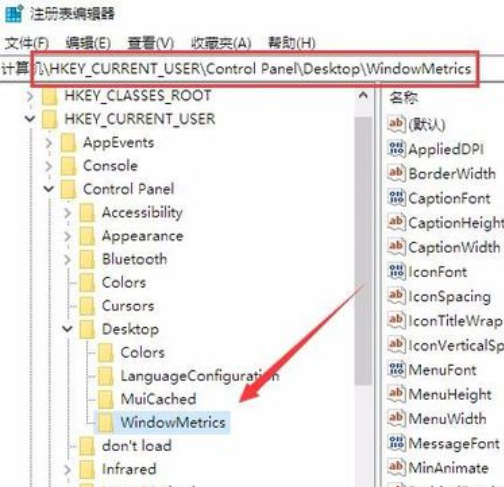
4,在右侧的窗口中找到IconFont注册表键值
5,右键点击IconFont注册表键值,在弹出菜单中选择“修改”菜单项。
6,接下来会会弹出编辑窗口,在这里可以修改第一行与第三行的数字,其它的都不要修改哦,不然会系统崩溃的。将第一行0000第一个数值修改成F4代表9号字体大小,F0为12号大小,第三行0010中,将原有的“90 01 ”换成“BC 02”代表将标准字体修改成粗体字
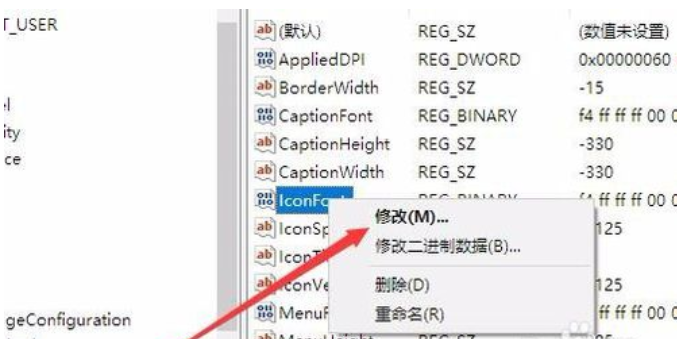
以上介绍的内容就是关于Win10系统调整字体大小的具体方法,不知道大家学会了没有,如果你也遇到了这样的问题的话可以按照小编的方法自己尝试一下,希望可以帮助大家解决问题,谢谢!!了解更多的教程资讯请关注我们系统天地网站~~~~









